鼠标右键没反应?别担心!本文系统地分析了鼠标右键失灵的多种原因,包括驱动程序问题、硬件故障、系统设置问题、病毒感染以及系统文件损坏等,并提供了相应的解决方法,例如更新或回滚驱动程序、检查鼠标和接口、调整鼠标设置、进行病毒扫描以及尝试系统修复等。通过本文的学习,您可以有效地诊断和解决鼠标右键没反应的问题,避免因鼠标故障影响工作效率。希望大家都能顺利解决电脑鼠标右键点击无效等问题。
驱动程序问题:更新或回滚驱动程序
鼠标右键失灵最常见的原因之一是驱动程序问题。过时的、损坏的或与系统冲突的鼠标驱动程序都可能导致右键功能失效。
解决方法很简单:首先,尝试更新鼠标驱动程序。您可以访问鼠标制造商的官网,下载并安装最新的驱动程序。安装完成后,重启电脑,查看右键是否恢复正常。如果问题仍然存在,可以尝试回滚到之前的驱动程序版本。在设备管理器中找到鼠标,右键点击“属性”,选择“驱动程序”选项卡,点击“回滚驱动程序”。这可能需要一些尝试,找到兼容的版本。
举例来说,罗技、雷柏等知名鼠标厂商都会在其官网提供驱动程序下载服务,用户可以根据自身鼠标型号查找并下载对应的驱动程序。如果驱动更新后问题依旧,尝试还原至之前的驱动程序,寻找适合的版本是解决问题的关键。根据我的经验,很多时候驱动版本不兼容是导致此类问题的根源。
硬件故障:检查鼠标和接口
如果更新驱动程序无效,那么问题可能出在鼠标硬件本身或连接接口上。首先,检查鼠标外观,查看是否有明显的物理损坏,例如线缆断裂、按键松动等。如果发现损坏,则需要更换鼠标。
如果鼠标外观完好,尝试将鼠标连接到其他电脑上测试。如果在其他电脑上右键仍然无法正常使用,则问题肯定出在鼠标本身。反之,如果在其他电脑上能够正常使用,则问题可能出在电脑的USB接口或主板接口上。尝试更换USB接口或检查接口是否松动,清理接口灰尘等。
例如,一个长期使用的鼠标,其按键可能会因磨损而导致接触不良,最终导致右键失灵。如果电脑接口积灰过多,也会导致接触不良。一个简单的清洁或者更换接口就能解决问题。
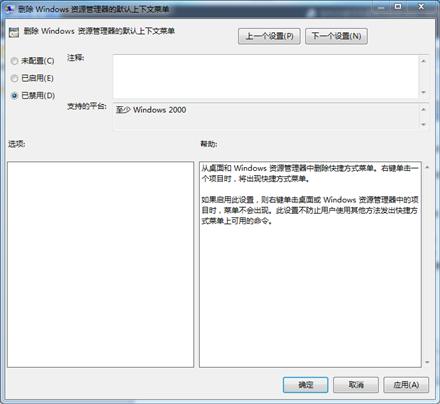
系统设置问题:调整鼠标设置
有时候,系统设置也可能导致鼠标右键失灵。例如,鼠标设置中的一些选项可能被错误地配置,或者某个软件与鼠标驱动程序存在冲突。
建议检查鼠标设置中的按键配置,确保右键功能没有被禁用或被重新映射到其他按键。您可以在“控制面板”中找到“鼠标”选项,在“按钮”选项卡中查看和修改按键设置。此外,也可以尝试禁用一些可能与鼠标冲突的软件,看看是否能解决问题。
例如,一些游戏或其他应用程序可能修改了鼠标设置,导致右键功能异常。禁用或卸载这些应用程序可能解决问题。系统还原到之前的状态有时也能解决此类问题。
病毒或恶意软件:进行病毒扫描
病毒或恶意软件也可能导致鼠标右键失灵。一些恶意程序可能会修改系统设置或损坏系统文件,从而影响鼠标的正常工作。
建议使用杀毒软件进行全盘扫描,检查并清除任何病毒或恶意软件。如果发现病毒或恶意软件,请按照杀毒软件的提示进行处理,并重启电脑。
例如,某些类型的病毒或木马可能会修改注册表或系统文件,影响鼠标的驱动程序或系统设置。完整的杀毒扫描能有效降低病毒及木马导致鼠标右键失灵的概率。许多杀毒软件都提供此类功能,定期扫描能预防此类事件发生。
系统文件损坏:尝试系统修复
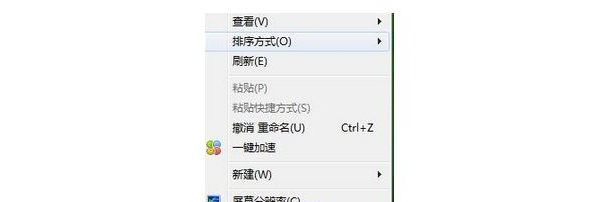
如果以上方法都无效,那么问题可能出在系统文件损坏上。系统文件损坏可能由多种原因导致,例如软件冲突、病毒感染、硬盘故障等。
您可以尝试使用系统自带的修复工具进行系统修复,或者重新安装操作系统。在进行系统修复之前,建议备份重要数据。如果问题依然存在,则需要考虑系统重装。系统重装前备份好重要数据,确保重要文件数据安全。
例如,系统文件损坏可能导致鼠标驱动程序无法正确加载,从而导致右键失灵。执行系统文件校验等修复操作能尝试修复此类错误。如果问题严重则需重装系统。

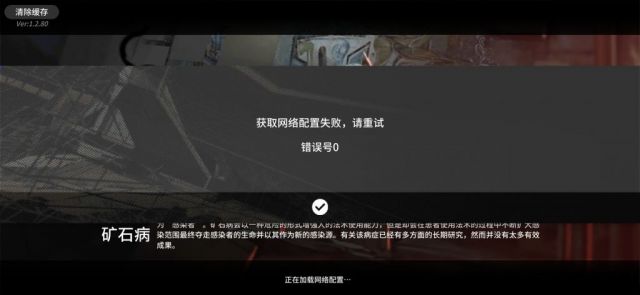
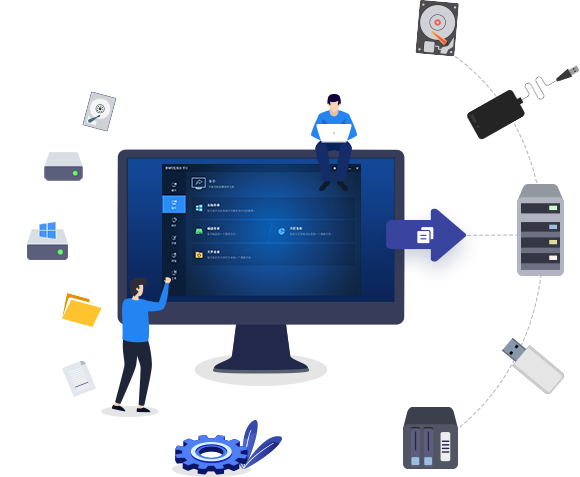


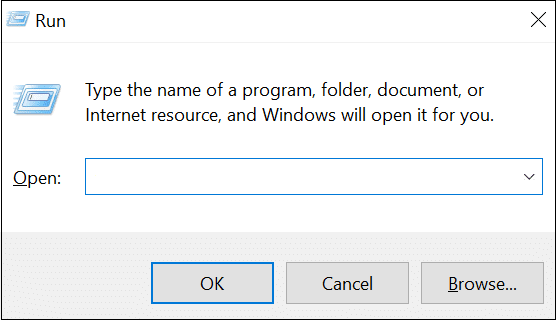
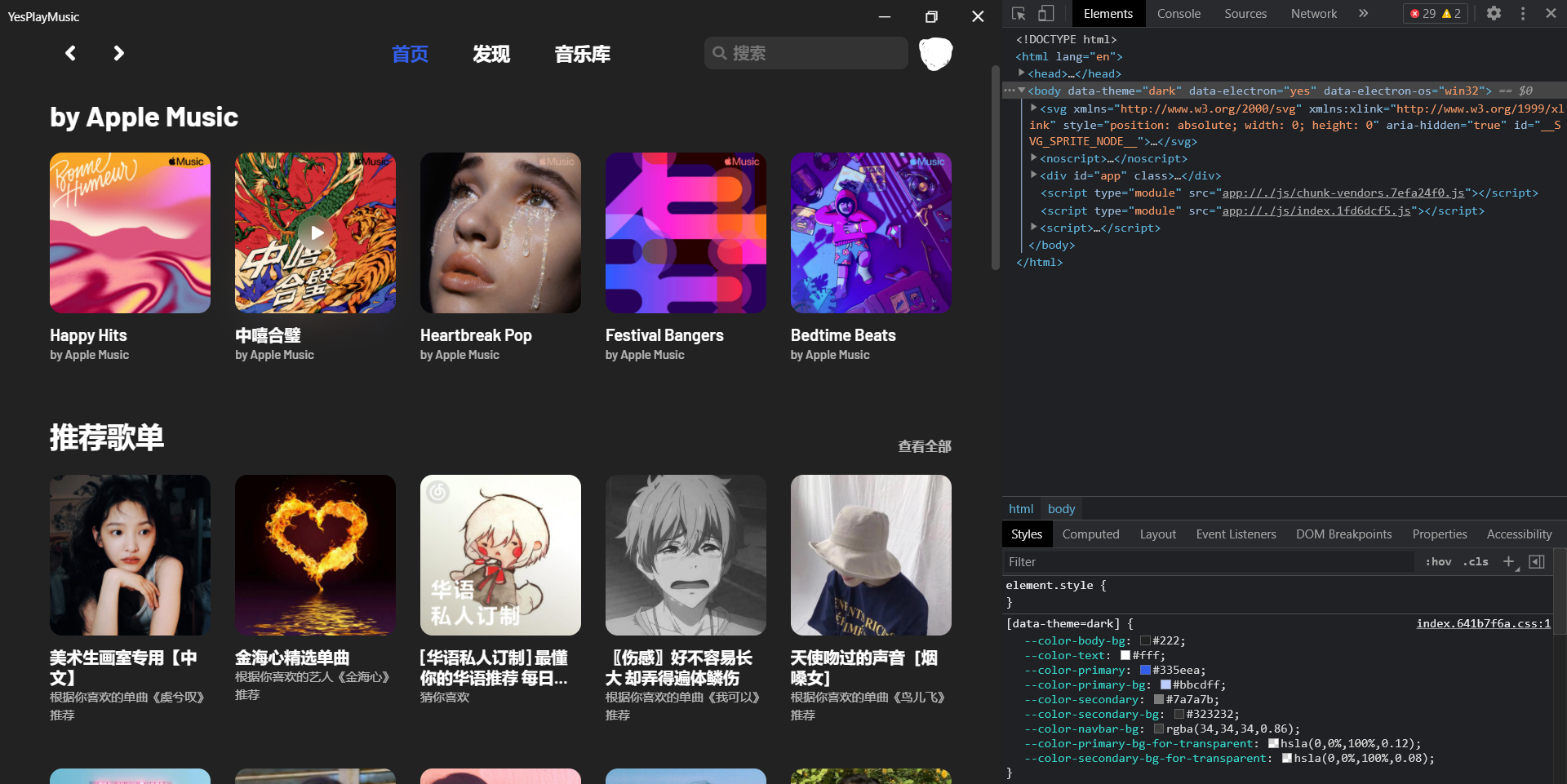
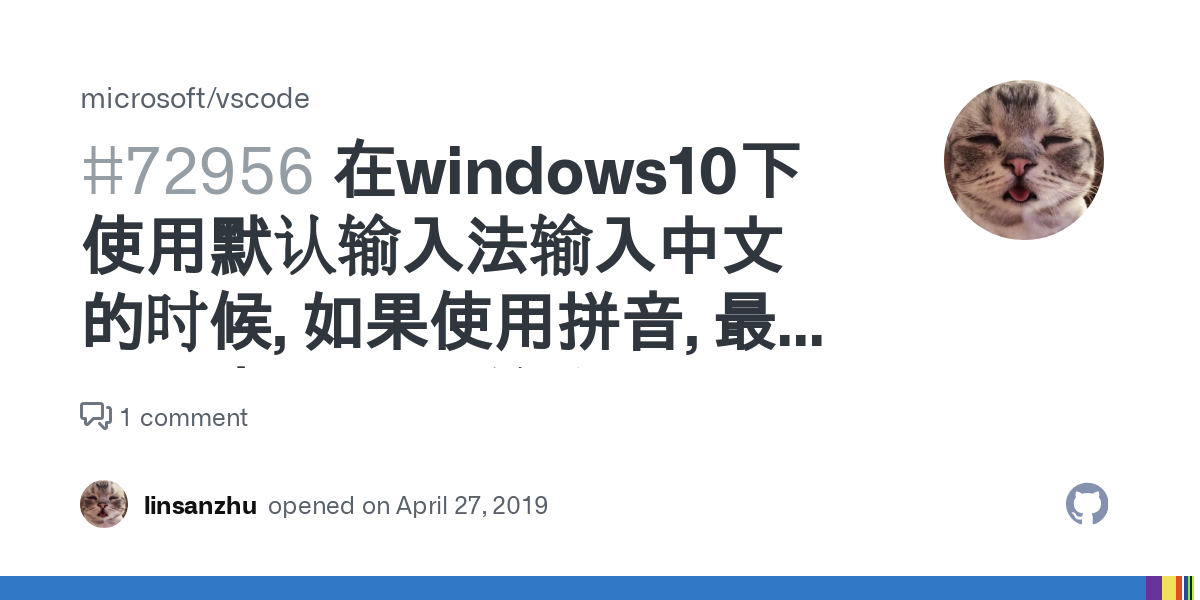
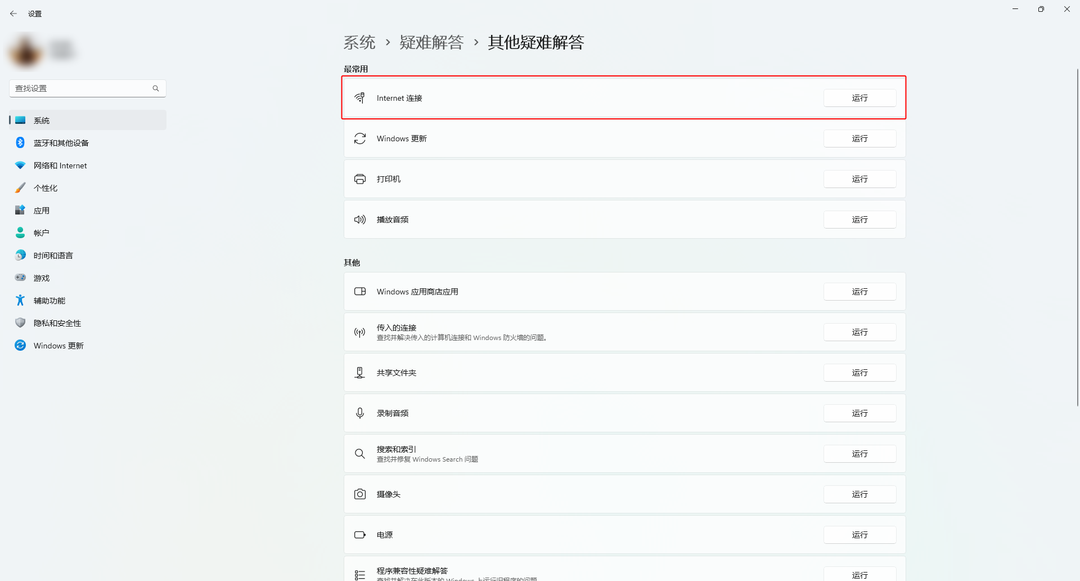
 鄂ICP备15020274号-1
鄂ICP备15020274号-1